우리 모두 알고 있듯이 Xbox는 상상할 수 없고 잊을 수 없는 게임 경험을 가능한 가장 놀라운 방식으로 즐기기 위해 인기가 있습니다. 그러나 일부 사용자는 Xbox 본체에서 다양한 유형의 문제에 직면합니다. 오류 중 하나는 업데이트를 시도할 때 Xbox 사용자를 놀라게 할 수 있는 업데이트 오류 코드 0x8b0500b6입니다. 이 문서를 끝까지 읽고 Xbox 오류 코드 0x8b0500b6을 수정하고 이전에 경험했던 경험을 다시 즐기는 방법을 알아보세요.
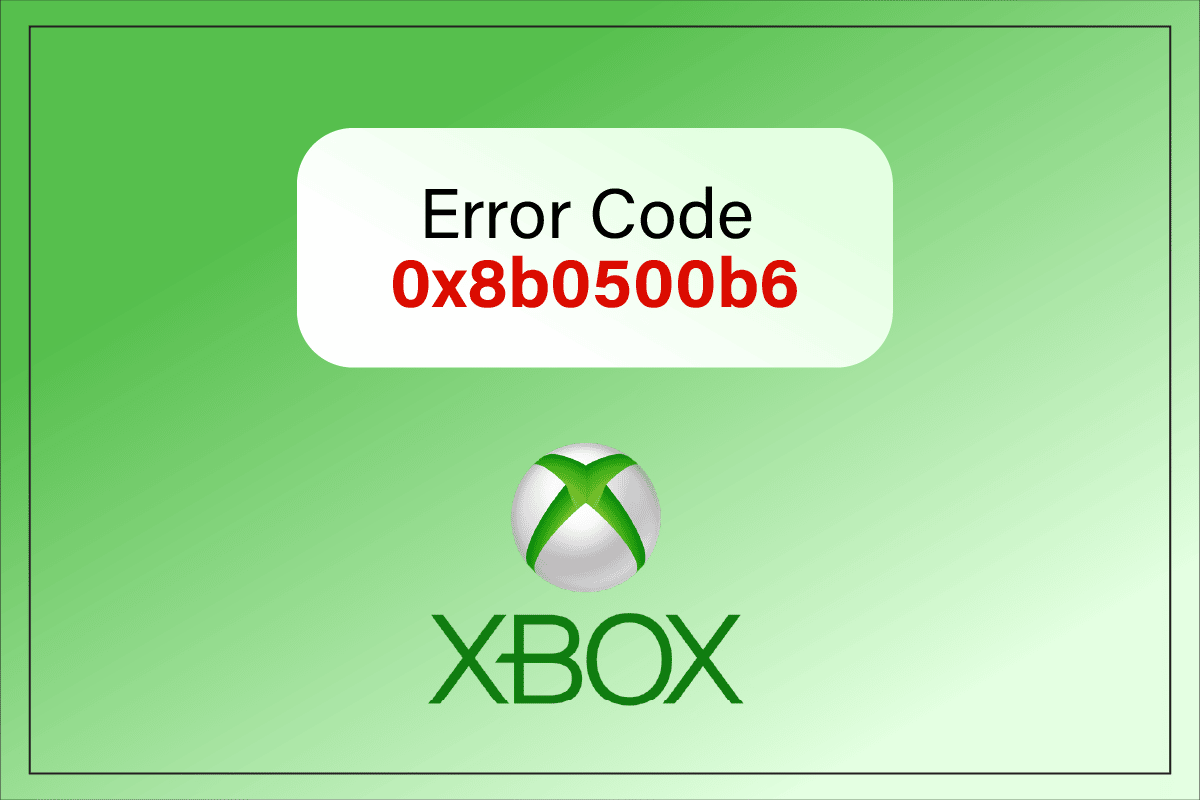
목차
Xbox 오류 코드 0x8b0500b6을 수정하는 방법
다음은 Xbox에서 업데이트 오류 코드 0x8b0500b6이 발생하는 몇 가지 이유입니다.
- 중단된 Xbox 서버
- 잘못된 무선 연결
- 손상된 네트워크 설정
- Xbox 프로필의 일관성 문제
Xbox 본체에서 논의된 문제를 즉시 해결할 수 있는 적절한 방법을 찾으려면 계속 읽으십시오.
방법 1: 기본 문제 해결 단계
Xbox 오류 코드 0x8b0500b6을 수정하기 위해 복잡한 단계를 시도하기 전에 아래에 언급된 기본 문제 해결 단계를 수행하십시오.
1. Xbox 서버 상태 확인
먼저 Xbox 서버의 상태를 확인하여 서버가 중단 없이 가동되고 실행되고 있는지 확인할 수 있습니다. Xbox Live 상태 페이지를 방문하여 확인하십시오.

2. 유선 Xbox 컨트롤러 사용
경우에 따라 무선 Xbox 컨트롤러로 인해 본체에 일부 연결 및 구성 문제가 발생할 수 있습니다. 이 경우 유선 Xbox 컨트롤러를 사용하여 중단을 줄이고 연결 끊김 문제를 방지해야 합니다. Micro USB Type-A 케이블을 사용하여 컨트롤러를 PC 또는 콘솔에 연결할 수 있습니다.

방법 2: Xbox 본체 전원 껐다 켜기
Xbox 본체의 전원을 껐다가 켜서 설명된 오류 코드를 수정할 수도 있습니다. 다음은 이를 보여주는 단계입니다.
1. 본체의 Xbox 버튼을 10초 동안 길게 누릅니다.

2. 콘솔에 연결된 케이블을 뽑았다가 잠시 후 다시 꽂습니다.
3. 본체에서 Xbox 버튼을 다시 한 번 누르고 화면에 녹색 시작 애니메이션을 표시하면서 완전히 켜질 때까지 기다립니다.
참고: 프로세스를 다시 시작하는 동안 녹색 부팅 애니메이션이 나타나지 않으면 위에서 언급한 단계를 다시 반복하여 제대로 켜졌는지 확인하십시오.
그런 다음 업데이트 오류 코드 0x8b0500b6을 수정할 수 있는지 확인하십시오.
방법 3: 네트워크 연결 테스트
Wi-Fi 연결이 불안정하거나 기존 결함이 있는 경우 Xbox의 업데이트 오류 코드 0x8b0500b6이 발생할 수 있습니다. Xbox에서 Wi-Fi 연결을 테스트하여 해당 오류 코드를 수정할 수 있는지 확인할 수 있습니다.
1. Xbox 본체의 홈 화면에서 설정 옵션을 선택합니다.
2. 아래와 같이 모든 설정 > 네트워크 > 네트워크 설정을 선택합니다.
3. 그런 다음 아래와 같이 네트워크 연결 테스트 옵션을 선택합니다.

테스트가 완료된 후 연결이 제대로 작동하는지 확인하십시오.
방법 4: 사용자 프로필 제거 및 다시 추가
로그인한 사용자 프로필에 Xbox에서 일관성 문제가 있는 경우 Xbox One 업데이트 오류 코드 0x8b05000f가 발생할 수 있습니다. 이러한 문제로 인해 필요한 리소스에 액세스할 수 없습니다. Xbox 본체에서 사용자 프로필을 제거하고 다시 추가하려면 다음 단계를 따르세요.
1. Xbox 홈 화면에서 컨트롤러의 Xbox 버튼을 눌러 가이드를 엽니다.
2. 설정 > 모든 설정을 선택합니다.
3. 아래에 강조 표시된 대로 계정 > 계정 제거를 선택합니다.

4. 삭제하려는 계정에 대해 제거를 선택하고 완료되면 닫기를 클릭합니다.
5. 컨트롤러에서 Xbox 버튼을 눌러 가이드에 다시 액세스합니다.
6. 로그인 탭에서 추가 및 관리를 클릭합니다.
7. 아래와 같이 Add new 옵션을 선택합니다.

8. Microsoft 계정 로그인 세부 정보를 입력하고 Enter를 클릭합니다.
9. Microsoft 서비스 계약 및 개인 정보 보호 정책을 읽고 동의합니다.
10. 화면에 언급된 지침에 따라 로그인 및 보안 기본 설정을 사용자 지정합니다.
방법 5: Xbox 본체 재설정
Xbox에서 업데이트 오류 코드 0x8b0500b6을 해결하는 데 아무 것도 작동하지 않으면 마지막으로 Xbox 본체를 재설정해야 합니다. 본체를 재설정하는 단계를 살펴보겠습니다.
1. 컨트롤러에서 Xbox 버튼을 눌러 가이드를 엽니다.

2. 아래에 강조 표시된 대로 설정 > 시스템 > 콘솔 정보를 선택합니다.

3. 아래와 같이 콘솔 재설정 옵션을 선택합니다.

4. 재설정 및 모든 항목 제거를 선택합니다.

방법 6: Xbox 지원에 문의
위에서 언급한 모든 방법을 시도한 후에도 업데이트 오류 코드 0x8b0500b6이 지속되면 Xbox 지원 팀에 문의하여 문제를 전달해야 합니다. 지원 팀은 귀하가 직면한 오류를 이해하고 가능한 한 빨리 문제를 해결할 수 있는 솔루션을 제공할 것입니다. Xbox 지원 페이지를 방문하여 데스크톱 브라우저 자체에서 프로세스를 시작할 수 있습니다.

***
따라서 자세한 단계를 통해 Xbox 오류 코드 0x8b0500b6을 수정하는 방법을 이해하셨기를 바랍니다. 이 기사에 대한 질문이나 기사를 작성하기를 원하는 다른 주제에 대한 제안을 알려주십시오. 우리가 알 수 있도록 아래 의견 섹션에 드롭하십시오.
